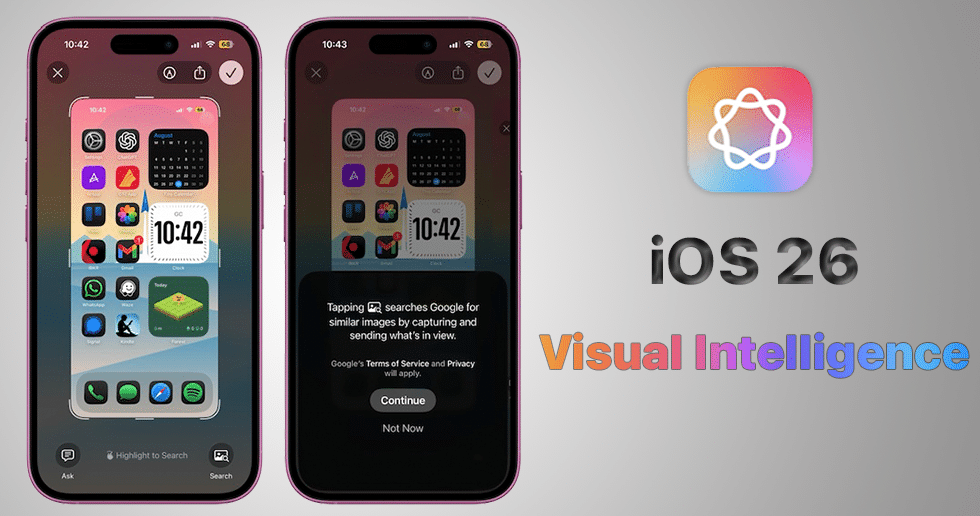در این مقاله به ادامه بررسی پیشنهادات جهت بهبود کارایی باتری آیفون و جلوگیری از تخلیه سریع باتری می پردازیم،
بخش دوم پیشنهادات به شرح زیر است:
۱)خاموش کردن نمایشگر همیشه روشن برای آیفون ۱۵ پرو
صفحه نمایش همیشه روشن در مدل های پرو آیفون ۱۵ باعث می شود حتی زمانی که آیفون شما قفل است، والپیپر، ویجت ها و فعالیت های زنده شما در صفحه قفل قابل مشاهده باشند.
این صفحه نمایش از نرخ تازه سازی ۱ هرتز برای حفظ باتری آیفون استفاده می کند و اپل ترفندهای جالبی مانند خاموش کردن صفحه نمایش در زمانی که دیگر اپل واچ متصل به آن نیست یا آیفون در جیب است، دارد، اما صفحه نمایش همیشه روشن همچنان باتری را سریعا تخلیه میکند.
باتری آیفون
با دنبال کردن این مراحل می توانید نمایشگر همیشه روشن را خاموش کنید:
– برنامه Settings را باز کنید.
– روی Display و Brightness ضربه بزنید.
– روی Always On Display ضربه بزنید.
– تیک گزینه Always On Display را بردارید.
۲) والپیپرهای غیرانیمیشنی انتخاب کنید
برخی از والپیپر متحرک انیمیشنی هستند که کمی بیشتر از یک والپیپر ایستا باتری آیفون را تخلیه خواهد کرد. اگر در حال بهینه سازی هستید و به انیمیشن ها اهمیت زیادی نمی دهید، چیزی را انتخاب کنید که در طول روز متحرک نباشد.
برای مثال والپیپری که براساس شرایط آب و هوا تغییر می کند و گزینه Photo Shuffle عکس های منتخب شما را در طول روز عوض می کند. والپیپر نجوم نیز براساس شرایط فعلی تغییر می کند.
۳) از حالت های فوکوس استفاده کنید
استفاده از گزینه فوکوس داخلی اپل واچ می تواند تعداد اعلان هایی که در طول روز دریافت می کنید را کاهش دهد و اعلان های کمتر به معنای فرصت کمتر برنامهها برای روشن شدن نمایشگر است و کمتر باعث تخلیه باتری آیفون است.
حالت های فوکوس به شما اجازه می دهند انتخاب کنید که کدام برنامه ها و افرادی در چه زمانی می توانند برای شما اعلان ارسال کنند ، بنابراین در طول ساعات کاری می توانید مطمئن شوید که تنها اعلان های کاری را دریافت می کنید و در طول زمان شخصی، می توانید اعلانهای کاری خود را محدود کنید.
شما می توانید اعلان ها را هنگام رانندگی، زمانی که خواب هستید، زمانی که مشغول کار هستید و در هر سناریوی دیگری که می توانید به آن فکر کنید، محدود کنید. فیلترهای فوکوس حتی به شما اجازه می دهند ایمیل ها، پیام ها، تقویم ها و موارد دیگر را فیلتر کنید.
وقتی حالت فوکوس به پایان برسد، باز هم تمام نوتیفیکیشن های خود را دریافت خواهید کرد، اما همه آن ها به جای چند اعلان، در یک هشدار قرار می گیرند. خاموش کردن اعلامیه های ناخواسته از برنامه ها هنوز هم به بهترین روش برای صرفه جویی در مصرف باتری ممکن است، اما فوکوس به شما اجازه می دهد تا اعلانیه های خود را نگه دارید در حالی که همچنان تعداد اعلانیه هایی که در هر زمان دریافت می کنید را کاهش دهید.
اپل تنظیم حالت های فوکوس را نسبتا آسان کرده است ، بنابراین شما می توانید تمام ویژگی های فوکوس را در بخش فوکوس برنامه تنظیمات پیدا کنید.
۴) از خلاصه زمان بندی شده استفاده کنید، لازم است بدانید که هر اپلیکیشنی که اعلان های غیر ضروری را ارسال می کند، به حالت خلاصه زمان بندی (schulded summery)در می آید که نوتیفیکیشن ها را ذخیره کرده و یک یا دو بار در روز برای شما ارسال می کند.
شما می توانید در بخش اعلان های تنظیمات، روی خلاصه زمانبندی شده برای برنامه ها ضربه بزنید، می توانید مشخص کنید که کدام برنامه ها باید اعلان های خود را در خلاصه زمانبندی شده قرار دهند و چه زمانی می خواهید آن ها را تحویل بگیرید.
۵) محدود کردن زمان و نحوه دسترسی اپلیکیشن ها به موقعیت مکانی همیشه خوب است که حریم خصوصی و تنظیمات دسترسی را بررسی کنید تا مطمئن شوید برنامه ها و سرویس ها کارهایی را که نمی خواهید انجام دهند، انجام نمی دهند.
محدود کردن برنامه هایی که به موقعیت مکانی شما دسترسی دارند می تواند باعث صرفه جویی در مصرف باتری آیفون شود.
– برنامه Settings را باز کنید.
– حریم خصوصی و امنیت را انتخاب کنید.
– روی Location Services ضربه بزنید.
– با ضربه زدن روی نام هر اپلیکیشن در لیست، لیست را بررسی و تنظیمات و ویرایش کنید.
شما چهار انتخاب ممکن برای تنظیمات موقعیت مکانی دارید و می توانید موارد زیر را انتخاب کنید: هرگز، زمان بعدی را بپرسید یا زمانی که من به اشتراک می گذارم، در حین استفاده از برنامه، و همیشه.
Never : هرگز از دسترسی برنامه هایی map و جی پی اس به موقعیت مکانی جلوگیری نکنید.
Next time : بعدا بپرس یا تا دفعه بعدی که موقعیت مکانی شما را می خواهد، با یک پاپ آپ از شما سوال می کند، بنابراین می توانید موقتا آن را تایید کنید.
با این تنظیمات، دسترسی به موقعیت مکانی تا زمانی که از طریق پاپ آپ اجازه داده شود، خاموش است.
سوئیچ برنامه :استفاده از این برنامه اجازه می دهد تا زمانی که برنامه باز است و به طور فعال مورد استفاده قرار می گیرد، موقعیت شما را تشخیص دهد. اگر برنامه را ببندید یا به برنامه دیگری سوئیچ کنید، دسترسی به موقعیت مکانی پایان می یابد.
Always : همیشه این امکان را به اپلیکیشن می دهید که بدون توجه به باز یا بسته بودن آن، همیشه به موقعیت مکانی شما دسترسی داشته باشد. این کار منجر به بیش ترین تخلیه باتری آیفون خواهد شد و باید تنها به برنامه هایی محدود شود که بیش ترین نیاز را به آن ها دارید.
مطالعه نکات و راهکارهایی برای افزایش عمر باتری آیفون 15 | قسمت سوم